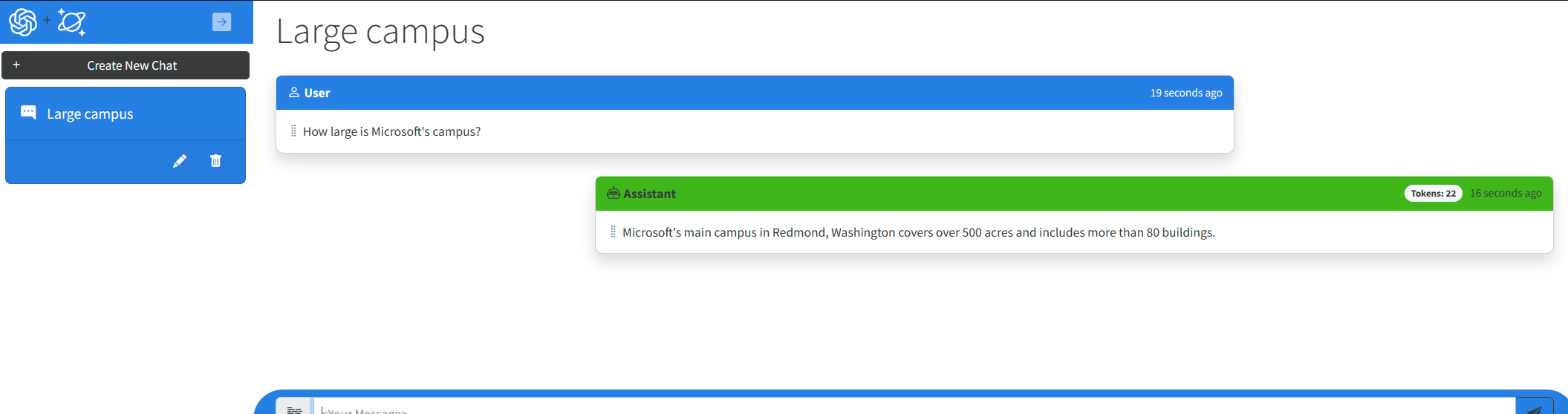Упражнение. Реализация службы Azure OpenAI
Начнем с простейшей службы. OpenAiService Эта служба содержит только два метода, которые необходимо реализовать, чтобы мы могли сразу реализовать базовые запросы и завершения. Мы не реализуем службу данных Azure Cosmos DB для NoSQL до тех пор, пока не удается сохранить наши сеансы в сеансах отладки.
В этом упражнении у нас есть несколько ключевых требований:
- Отправьте вопрос от пользователя в помощник ИИ и попросите ответ.
- Отправьте ряд запросов в помощник ИИ и попросите сводные сведения о беседе.
Задать вопрос модели ИИ
Во-первых, реализуйте беседу с вопросом и ответами, отправив системный запрос, вопрос и идентификатор сеанса, чтобы модель ИИ может предоставить ответ в контексте текущей беседы. Убедитесь, что вы измеряете количество маркеров, которые требуется для анализа запроса и возврата ответа (или завершения в этом контексте).
Откройте файл Services/OpenAiService.cs.
В методе удалите любой существующий
GetChatCompletionAsyncкод заполнителя.public async Task<(string completionText, int completionTokens)> GetChatCompletionAsync(string sessionId, string userPrompt) { }Создайте переменную
ChatRequestSystemMessageс именемsystemMessage. Для этой переменнойUserиспользуйте роль и переменную для содержимого_systemPrompt.ChatRequestSystemMessage systemMessage = new(_systemPrompt);Создайте переменную
ChatRequestUserMessageс именемuserMessage. Для этой переменной роль должна бытьChatRole.Userи использоватьuserPromptпараметр конструктора для содержимого сообщения.ChatRequestUserMessage userMessage = new(userPrompt);Создайте новую переменную с именем
optionsтипаChatCompletionsOptions. Добавьте две переменные сообщения вMessagesсписок, задайте значениеUsersessionIdпараметра конструктора, задайте значениеMaxTokens4000и задайте остальные свойства в рекомендуемые значения здесь.ChatCompletionsOptions options = new() { DeploymentName = _modelName, Messages = { systemMessage, userMessage }, User = sessionId, MaxTokens = 4000, Temperature = 0.3f, NucleusSamplingFactor = 0.5f, FrequencyPenalty = 0, PresencePenalty = 0 };Совет
4096 — максимальное количество маркеров для модели gpt-35-turbo . Мы просто округляем здесь, чтобы упростить вещи.
Асинхронно вызывает
GetChatCompletionsAsyncметод переменной клиента Azure OpenAI (_client). Передайте созданную переменнуюoptions. Сохраните результат в переменной с именемcompletionsтипаChatCompletions.ChatCompletions completions = await _client.GetChatCompletionsAsync(options);Совет
Метод
GetChatCompletionsAsyncвозвращает объект типаTask<Response<ChatCompletions>>. КлассResponse<T>содержит неявное преобразование в типT, позволяющий выбрать тип в зависимости от потребностей приложения. Результат можно сохранить либо для получения полных метаданных из ответа, либоResponse<ChatCompletions>толькоChatCompletionsесли вы заботитесь о содержимом самого результата.Наконец, верните кортеж в результате
GetChatCompletionAsyncметода с содержимым завершения в виде строки, количество маркеров, связанных с запросом, и количество маркеров для ответа.return ( response: completions.Choices[0].Message.Content, promptTokens: completions.Usage.PromptTokens, responseTokens: completions.Usage.CompletionTokens );Сохраните файл Services/OpenAiService.cs .
Попросите модель ИИ обобщать беседу
Теперь отправьте модель ИИ другого системного запроса, текущего диалога и идентификатора сеанса, чтобы модель ИИ может суммировать беседу несколькими словами.
В методе удалите любой существующий
SummarizeAsyncкод заполнителя.public async Task<string> SummarizeAsync(string sessionId, string conversationText) { }Создайте переменную
ChatRequestSystemMessageс именемsystemMessage. Для этой переменнойUserиспользуйте роль и переменную для содержимого_summarizePrompt.ChatRequestSystemMessage systemMessage = new(_summarizePrompt);Создайте другую
ChatRequestUserMessageпеременную с именемuserMessage.UserИспользуйте роль еще раз и используйтеconversationTextпараметр конструктора для содержимого сообщения.ChatRequestUserMessage userMessage = new(conversationText);ChatCompletionsOptionsСоздайте переменнуюoptionsс двумя переменными сообщения вMessagesсписке, задайте параметрsessionIdконструктора,UserMaxTokensустановите200значение , а остальные свойства — рекомендуемыми значениями.ChatCompletionsOptions options = new() { DeploymentName = _modelName, Messages = { systemMessage, userMessage }, User = sessionId, MaxTokens = 200, Temperature = 0.0f, NucleusSamplingFactor = 1.0f, FrequencyPenalty = 0, PresencePenalty = 0 };_client.GetChatCompletionsAsyncВызывается асинхронно с помощью переменнойoptionsв качестве параметра. Сохраните результат в переменной с именемcompletionsтипаChatCompletions.ChatCompletions completions = await _client.GetChatCompletionsAsync(options);Возвращает содержимое завершения в виде строки в результате
SummarizeAsyncметода.return completions.Choices[0].Message.Content;Сохраните файл Services/OpenAiService.cs .
Проверьте свою работу
На этом этапе приложение должно иметь достаточно тщательную реализацию службы Azure OpenAI, которую можно протестировать. Помните, что у вас еще нет реализации хранилища данных, поэтому беседы не сохраняются между сеансами отладки.
Откройте новый терминал.
Запустите приложение с включенной горячей перезагрузкой.
dotnet watchdotnet watch run --non-interactiveСовет
Функция Горячая перезагрузка включена здесь, если необходимо внести небольшое исправление в код приложения. Дополнительные сведения см. в разделе Поддержка Горячей загрузки .NET для ASP.NET Core.
Visual Studio Code снова запускает простой браузер с веб-приложением, запущенным. В веб-приложении создайте новый сеанс чата и попросите ИИ помощник вопрос. Теперь помощник ИИ реагирует на завершение, созданное моделью. Вы также должны заметить, что поля пользовательского интерфейса маркера теперь заполняются реальным использованием маркеров для каждого завершения и запроса.
Закройте терминал.